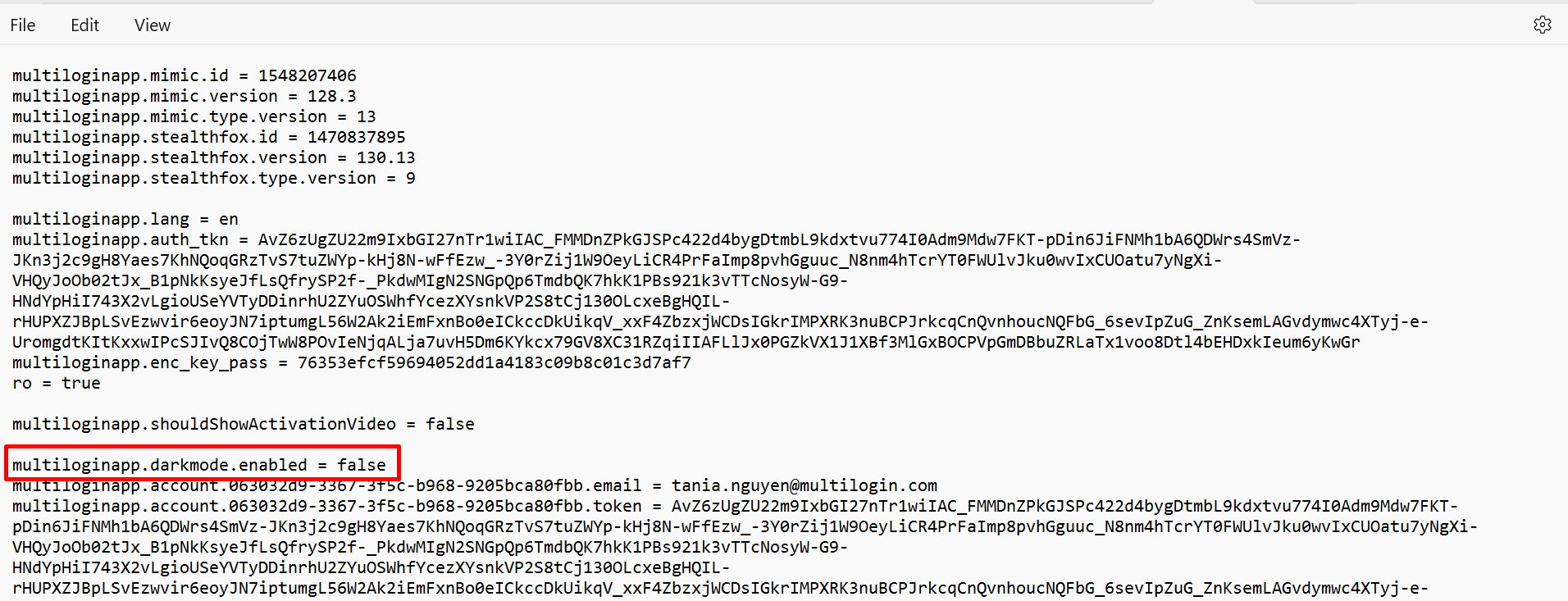Как исправить ошибку JavaScript при переключении в ночной режим в Multilogin 6
При первом переключении в темный режим в Multilogin 6 вы можете увидеть ошибку: «A JavaScript error occurred in the main process». В этой статье мы рассмотрим 2 решения.
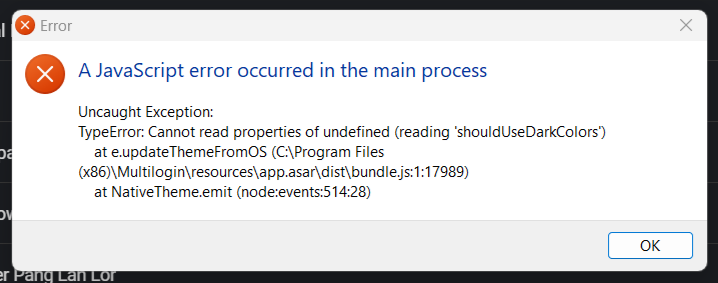
Вариант 1: нажмите кнопку «ОК»
Самый простой способ исправить ситуацию — нажать «ОК» в сообщении об ошибке. После этого вы сможете продолжать использовать Multilogin без каких-либо проблем.
Вариант 2: отредактируйте файл app.properties
В этом варианте вы настроите темный режим в файле app.properties.
- Закройте Multilogin 6.
- Перейдите в папку \.multiloginapp.com:
- Windows: C:\Users\%имя_пользователя%\.multiloginapp.com
- macOS: /Users/%имя_пользователя%/.multiloginapp.com
- Linux: /home/%имя_пользователя%/.multiloginapp.com
Чтобы открыть папку пользователя на macOS, используйте комбинацию клавиш cmd+shift+h. Чтобы увидеть скрытые папки, используйте cmd+shift+. (точка).
- Откройте файл
app.propertiesс помощью любого текстового редактора, например, Блокнота. - Проверьте, есть ли в файле свойство darkmode
multiloginapp.darkmode.enabled:- Если эта строка отсутствует, добавьте ее в следующем формате:
multiloginapp.darkmode.enabled = false. - Если эта строка присутствует со значением
true, измените его сtrueнаfalse.
- Если эта строка отсутствует, добавьте ее в следующем формате:
- Сохраните файл и снова запустите приложение.